문제 세부 정보 창
문제 세부 정보 창에는 MSVC 컴파일러 또는 C/C++에 대한 코드 분석에서 발급한 구조적 진단 표시됩니다.
[세부 정보] 열에 아이콘이 표시된 [오류 목록] 창에서 항목을 선택하여 [문제 세부 정보] 창을 엽니다. 문제 세부 정보 창에는 선택한 항목에 대한 구조화된 진단 표시됩니다.
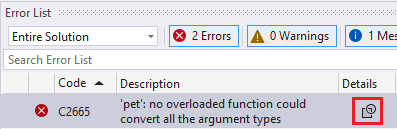
Visual Studio 오류 목록의 스크린샷 단일 행이 있는 테이블을 표시합니다. 행은 컴파일러 오류를 나타내며 오류 코드 C2665, 설명 "pet: 오버로드된 함수가 모든 인수 형식을 변환할 수 없음" 및 Details라는 열에서 모서리가 확대된 사각형 아이콘을 포함합니다. 이 아이콘이 강조 표시됩니다.
두 가지 시나리오는 다음 진단 생성합니다.
- MSBuild 및 MSVC 컴파일러를 사용하는 C++ 컴파일은 구조화된 진단 내보낸다.
- 키 이벤트 데이터를 지원하는 코드 분석 경고는 구조화된 진단 내보낸다.
다음 중 하나를 수행하여 문제 세부 정보 창을 엽니다.
- 항목이 강조 표시된 상태에서 두 번 클릭하거나 Enter 키를 누릅니다. 두 번 클릭 시 도구>옵션>텍스트 편집기>C/C++>고급>표시 문제 세부 정보를 사용하여 이 동작을 사용하지 않도록 설정합니다.
- 세부 정보 열에서 아이콘을 선택합니다.
- 항목의 바로 가기 메뉴를 열고 문제 세부 정보 열기 옵션을 선택합니다.
기본적으로 문제 세부 정보 창은 오류 목록 창과 동일한 위치에 열립니다. 원하는 위치로 이동하여 문제 세부 정보 창이 열리는 위치를 변경합니다.
문제 세부 정보 창에는 중첩될 수 있는 구조화된 정보가 표시됩니다. 창이 열리면 중첩된 자식이 있는 모든 항목이 축소되기 시작합니다.
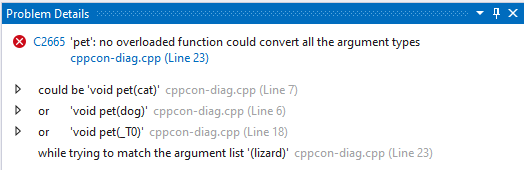
Visual Studio 문제 세부 정보 창의 스크린샷. 이전의 오류 목록 항목과 동일한 오류 코드 및 설명을 보여 주는 헤더가 있습니다. cppcon-diag.cpp 텍스트(줄 23)가 있는 선택 가능한 링크도 있습니다. 이 헤더 아래에는 잠재적인 오버로드가 void pet(cat), void pet(dog) 또는 void pet(_T0)임을 설명하는 항목이 있습니다. 마지막 항목은 "인수 목록(도마뱀)과 일치시키려고 하는 동안"이라고 표시됩니다. 각 줄의 오른쪽에는 각 항목에 대한 파일 및 줄 번호를 보여 주는 회색 텍스트가 있습니다. 모두 cppcon-diag.cpp에 속하며 줄 번호는 각각 7, 6, 18 및 23입니다. 처음 세 항목의 왼쪽에는 이러한 항목을 확장할 수 있지만 현재는 그렇지 않음을 나타내는 오른쪽을 가리키는 작은 속이 빈 화살표가 있습니다.
항목을 확장하여 항목의 왼쪽에 있는 화살표를 선택하거나 항목이 강조 표시된 오른쪽을 눌러 자식을 봅니다.

Visual Studio 문제 세부 정보 창의 스크린샷. 콘텐츠는 대부분 이전 스크린샷과 동일하기는 하지만 일부 항목은 확장되어 자식 항목이 표시됩니다. 첫 번째 항목이 확장됩니다. "void pet(cat)는 인수 1을 도마뱀에서 고양이로 변환할 수 없습니다."라는 텍스트가 있는 중첩된 항목이 있습니다. 이 항목은 들여쓰기되어 확장할 수 있습니다. 앞의 두 번째 줄이 확장되어 "void 애완 동물 (개)은 인수 1을 도마뱀에서 개로 변환 할 수 없습니다."라는 확장되지 않은 항목이 표시됩니다. 세 번째 항목이 확장되어 "연결된 제약 조건이 충족되지 않습니다."라는 항목이 표시됩니다. 이 항목에는 "거짓으로 평가된 개념 애완 동물 도마뱀"을 읽는 확장된 어린이가 있습니다. 이 항목에는 두 개의 자식이 있습니다. 첫 번째는 펼쳐지지 않고 "도마뱀이 거짓으로 평가되는 개념 has_member_pet"이라고 읽습니다. 두 번째는 확장되고 "도마뱀이 false로 평가되는 개념 has_default_pet"이라고 읽습니다. 이 두 번째 자식에는 두 개의 자식이 있으며 둘 다 확장할 수 없습니다. 그들은 "is_pettable 도마뱀의 일원이 아니다"와 "도마뱀의 선언을 참조하십시오."
프로젝트>속성>고급>MSVC 구조적 출력 사용 옵션을 사용하여 구조적 진단 사용하거나 사용하지 않도록 설정합니다. UseStructuredOutput 속성이 true 또는 false로 정의된 Directory.Build.props 파일을 만들어 여러 프로젝트에 영향을 줄 수 있습니다.